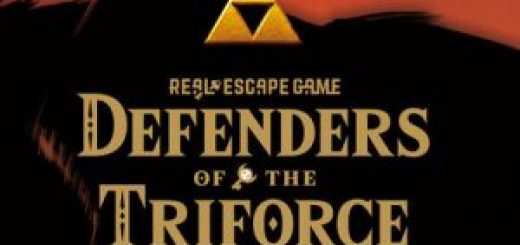PS VRの3D映像を最適化! 目と目の距離測定などお役立ち情報をお届け
●新型プレイステーションカメラやPS VRの設定を解説
ついに発売されたプレイステーション VR(以下、PS VR)。
本記事では、PS VR対応タイトルのプレイ時、操作や3Dの見えかたに違和感を感じた場合の対処方法など、お役立ち情報をお届けする。
■新型プレイステーションカメラ
新型プレイステーションカメラを使用するには、スタンドにセットする必要がある。
セットの手順は、解説書に記載されているが、PS VRのカメラ同梱版の解説書は、カメラの収納されている箱とは違う箱に入っているので注意しよう。
スタンドへのセットが完了したら、カメラをPS VRのプレイに最適なプレイする場所から、1.5メートル〜2.0メートル離れた位置に配置しよう。
■画面がずれたときは
PS VR使用時に表示されている画面が正面からずれてしまったときは、コントローラーのOPTIONSボタンを長押しすることで、画面位置のリセットを行える。
■ゲーム中の操作に違和感があるときは
ゲーム中の操作に違和感があるときは、VRヘッドセットやコントローラーの位置や向き、動きをカメラが正しく読み取れていない可能性がある。
その場合、PS4のホーム画面から、設定→周辺機器→PlayStation VRで表示される以下の項目を調整してみよう。
・PlayStation Cameraを調整する
カメラからプレーヤーの位置をより正確に認識できるように調整する。
・トラッキングライトを調整する
VRヘッドセットとお使いのコントローラーのライトを補正する。
また、PS VRを装着するときは、コントローラーの充電をあらかじめしておき、USBケーブルをはずしてプレイすることをオススメする。
■3D映像の見えかたに違和感があるときは
PS VR使用時の3D映像の見えかたに違和感があるときは、目と目の距離を測定し、VRヘッドセット使用時の3D映像を最適化しよう。
設定は、上記の手順と同じように、PS4のホーム画面から、“設定”→“周辺機器”→“PlayStation VR”まで進めた後、“目と目の距離を測定する”を選択することで行える。
違和感がある場合は試してみよう。
■シネマティックモード
シネマティックモードとは、仮想空間内の巨大なスクリーンでPS4のゲームや映像コンテンツを楽しむことができる機能のこと。
スクリーンサイズは小(117インチ相当、視野角54度)、中(163インチ相当、視野角71.5度)、大(226インチ相当、視野角90度)の3段階から選択可能。
画面サイズの小を選択時のみ、頭の動きに合わせて画面がついてくる形となり、中と大の場合はスクリーンの位置が固定され、大にすると画面の端を見るのに頭を動かさないといけないほどのサイズになる。
SNSサイトなどでは、PS4向けに配信中の『アーケードアーカイブス ダライアス』を画面サイズ大の設定でプレイすると、「専用筐体の3画面で遊んでいるような感覚が味わえる」と話題を呼んでいる。
このように、同じコンテンツでも、通常のテレビで体験するのとは違った感覚を楽しめるものも多数あるので、いろいろと試してみるのもオススメだ。
PS VR公式サイト内には、このほかにも設置方法を解説したチュートリアルビデオなども掲載されているので、1度チェックしてみよう。
※PS VR 購入後Tips